
LG Backup und Wiederherstellung: So sichern und stellen Sie das LG-Telefon wieder her

In der Ära der Smartphones sind unsere Geräte zu einem integralen Speicher unseres Lebens geworden, der eine Fülle wichtiger Daten enthält, die von Kontakten und Nachrichten bis hin zu Fotos und Apps reichen. Die Bedeutung des Schutzes dieser Informationen kann nicht hoch genug eingeschätzt werden. Glücklicherweise bietet LG eine Reihe von Sicherungs- und Wiederherstellungsmethoden, um den nahtlosen Übergang von Daten zwischen Geräten zu gewährleisten oder vor unerwartetem Datenverlust zu schützen. In diesem umfassenden Leitfaden werden wir sechs Methoden für die Sicherung und Wiederherstellung von LG untersuchen, die jeweils auf unterschiedliche Präferenzen und Szenarien zugeschnitten sind.
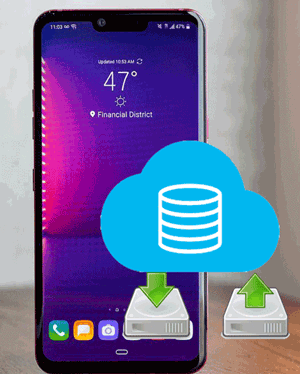
Auf der Suche nach der besten LG Backup- und Wiederherstellungssoftware? Coolmuster Android Assistant Ständer ist eine gute Wahl. Coolmuster Android Assistant ist ein professionelles Android-Geräteverwaltungstool, das Benutzern umfassende Datensicherungs-, Wiederherstellungs-, Import- und Exportdienste bietet. Die Software wurde mit einer benutzerzentrierten Designphilosophie entwickelt und verfügt über eine intuitive Benutzeroberfläche, die es Benutzern ermöglicht, mühelos eine Vielzahl von Daten auf ihren Android-Geräten zu überwachen. Dazu gehören unter anderem Kontakte, Nachrichten, Anrufprotokolle, Fotos und Videos. Primäres Ziel ist es, nicht nur die Verwaltung verschiedener Datentypen zu vereinfachen, sondern auch die Sicherheit und Zuverlässigkeit der Benutzerinformationen zu gewährleisten.
Hauptmerkmale von Coolmuster Android Assistant:
Möglichkeit 1. LG Backup und Wiederherstellung mit 1-Click
Wie erstelle ich ein Backup meines LG-Telefons auf meinem Laptop? Hier sind die Schritte, um dies zu tun:
01Laden Sie zunächst Coolmuster Android Assistant herunter und installieren Sie es auf Ihrem Computer. Wählen Sie auf der Hauptseite das Modul "Android Assistant" aus.

02Verwenden Sie ein USB-Kabel, um Ihr LG-Gerät mit dem Computer zu verbinden. Sobald die Verbindung hergestellt ist, aktivieren Sie das USB-Debugging auf Ihrem LG-Telefon.

03Klicken Sie auf "Super Toolkit" und wählen Sie die Option "Backup", um das LG-Telefon zu sichern.

04Wählen Sie die Datentypen aus, die Sie sichern möchten, und klicken Sie auf die Schaltfläche "Sichern", um den Vorgang zu starten.

Die Wiederherstellung Ihres LG-Telefons mit einem einzigen Klick ist ebenfalls ein Kinderspiel. Wählen Sie im Super Toolkit "Wiederherstellen", wählen Sie den Sicherungsdatensatz aus, wählen Sie Dateitypen aus und klicken Sie auf "Wiederherstellen", um Ihre Dateien nahtlos auf dem angeschlossenen Android-Gerät wiederherzustellen.

Möglichkeit 2. LG Backup und Wiederherstellung selektiv
Wenn Sie nicht alle Arten von Daten auf Ihrem LG-Gerät sichern müssen, kann Android Assistant Ihre Anforderungen mit hoher Qualität erfüllen.
Befolgen Sie diese Schritte, um zu erfahren, wie Sie Ihr LG-Telefon sichern können:
01Nachdem Sie Ihr LG-Telefon an den PC angeschlossen haben, scannen Sie es und wählen Sie "Kontakte", um sie auf der rechten Seite der Benutzeroberfläche anzuzeigen.
02Wählen Sie die Kontakte auf der rechten Seite aus und klicken Sie dann oben auf die Schaltfläche "Exportieren". Die App exportiert Ihre Kontakte in kurzer Zeit von Ihrem LG-Telefon auf Ihren PC .

Um Dateien selektiv von Ihrem Computer auf Ihrem LG-Telefon wiederherzustellen, wählen Sie die Dateikategorie aus, z. B. "Kontakte", klicken Sie auf "Importieren", um eine Vorschau anzuzeigen und Dateien auszuwählen, und bestätigen Sie dann für eine sofortige Wiederherstellung auf Ihrem LG-Telefon.

Um Ihnen zu helfen, ein besseres Verständnis für die LG-Sicherung und -Wiederherstellung mit Coolmuster Android Assistant zu bekommen, finden Sie hier ein Video-Tutorial zu Ihrer Information. Schauen wir es uns gemeinsam an.
Weiterlesen:
Wie kann man gelöschte (SMS) Textnachrichten vom LG-Handy wiederherstellen?
Top 5 Möglichkeiten, wie Sie gelöschte Fotos von einem LG-Telefon wiederherstellen können
Lg-Backup und -Wiederherstellung funktionieren nicht? Mach dir keine Sorgen; Coolmuster Android Backup Manager können Ihnen helfen. Coolmuster Android Backup Manager ist ein weiteres lobenswertes Tool für LG-Benutzer, die eine zuverlässige Backup- und Wiederherstellungslösung suchen. Coolmuster Android Backup Manager ist ein professionelles Android-Backup-Management-Tool, das eine effiziente und zuverlässige Datensicherungslösung bietet. Über eine intuitive Benutzeroberfläche ermöglicht das Produkt den Benutzern, verschiedene wichtige Daten auf ihren Android-Geräten einfach zu sichern und wiederherzustellen, darunter Kontakte, Nachrichten, Anrufprotokolle und Fotos.
Hauptmerkmale von Coolmuster Android Backup Manager:
Führen Sie die folgenden Schritte aus, um Ihr LG-Telefon zu sichern und wiederherzustellen:
01Laden Sie die Coolmuster Android Backup Manager herunter und führen Sie sie auf Ihrem Computer aus. Wählen Sie "Android Backup & Restore".

02Verwenden Sie ein USB-Kabel, um Ihr LG-Telefon mit dem Computer zu verbinden. Bitte befolgen Sie die Anweisungen auf dem Bildschirm, damit Ihr LG-Telefon vom Programm erkannt wird. Sobald es erkannt wurde, sehen Sie die Hauptschnittstelle wie unten.

03Klicken Sie auf die Schaltfläche "Backup" und Sie gelangen zum Backup-Bildschirm. Wählen Sie die Dateitypen aus, die Sie sichern möchten, und klicken Sie auf "Browser", um einen Speicherort auszuwählen, und tippen Sie anschließend auf "Sichern", um mit der Sicherung Ihres LG-Telefons auf dem PC zu beginnen.

Die Wiederherstellung mit dieser Software ist ebenfalls unkompliziert. Nachdem Sie Ihr Telefon erfolgreich mit dem Computer verbunden haben, wählen Sie "Wiederherstellen", wählen Sie den Inhalt aus, den Sie wiederherstellen möchten, und klicken Sie auf "Wiederherstellen", um die Datenwiederherstellung auf Ihrem LG-Telefon zu starten.

Gefällt mir:
LG Data Recovery: Die 4 besten Möglichkeiten, gelöschte Daten von LG wiederherzustellen
6 Lösungen zum Übertragen von Daten von LG zu LG
Wie erstelle ich ein Backup auf einem LG-Handy? LG-Geräte sind mit einer eigenen integrierten Sicherungs- und Wiederherstellungsfunktion ausgestattet, die eine bequeme und native Lösung für die Datenverwaltung bietet. Gehen Sie folgendermaßen vor:
Wie kann ich ein LG-Telefon sichern?
Schritt 1. Gehen Sie auf Ihrem Telefon zu "Einstellungen", suchen Sie nach "Allgemein", klicken Sie auf "Sichern & Zurücksetzen" und wählen Sie die Optionen "Meine Daten sichern" und "Automatische Wiederherstellung".
Schritt 2. Wählen Sie danach "Backup in LG Cloud" oder "Interner Speicher".

Schritt 3. Aktivieren Sie die Kontrollkästchen neben den Elementen, die Sie sichern möchten. Tippen Sie dann auf "START", um ein LG-Backup auf dem PC zu erstellen. Klicken Sie auf "Fertig", wenn der LG-Sicherungsvorgang abgeschlossen ist.
Wie kann man ein LG-Telefon wiederherstellen?
Schritt 1. Gehen Sie auf "Einstellungen", klicken Sie auf "Allgemein" und "Sichern & Wiederherstellen" und drücken Sie dann auf "Aus Backup wiederherstellen".
Schritt 2. Jetzt können Sie hier die Optionen für die Wiederherstellung auswählen. Klicken Sie auf das Symbol "WEITER" und LG Cloud beginnt mit der Wiederherstellung Ihrer Daten aus der Cloud auf Ihrem Telefon.
Nicht verpassen:
iPhone zu LG Übertragung: 3 effektive Möglichkeiten, das iPhone auf LG zu übertragen
LG Bridge ist eine PC-Anwendung, die entwickelt wurde, um die nahtlose Datenübertragung und Geräteverwaltung für LG-Benutzer zu erleichtern. Hier erfahren Sie, wie Sie es für die Sicherung und Wiederherstellung verwenden:
Wie kann ich ein LG-Telefon sichern?
Schritt 1. Laden Sie LG Bridge herunter, installieren Sie es und öffnen Sie es auf Ihrem Computer. Stellen Sie sicher, dass Ihr LG-Gerät über ein USB-Kabel mit dem Computer verbunden ist.
Schritt 2. Tippen Sie in LG Bridge auf die Option "LG Backup". Wählen Sie die Datentypen aus, die Sie in den Sicherungs- oder Wiederherstellungsprozess einbeziehen möchten.
Schritt 3. Klicken Sie auf die Schaltfläche "Start", um den Vorgang zu starten. Warten Sie, bis die Software den Vorgang abgeschlossen hat.

Wie kann man ein LG-Telefon wiederherstellen?
Schritt 1. Bitte starten Sie zuerst die LG Bridge und verbinden Sie Ihr LG-Telefon mit Ihrem PC.
Schritt 2. Tippen Sie auf "LG Backup" und Sie sehen zwei Optionen auf der Benutzeroberfläche. Tippen Sie auf "Wiederherstellen" wie unten.

Schritt 3. Dann müssen Sie das wiederherzustellende Backup über die Schaltfläche "Durchsuchen" oben auswählen.
Schritt 4. Klicken Sie anschließend auf das Symbol "Weiter", und die App beginnt mit der Wiederherstellung der Daten.

Siehe auch:
LG Bridge kann keine Verbindung herstellen? Wie kann man das Problem in wenigen Minuten beheben?
So übertragen Sie Daten reibungslos von Motorola zu LG [6 Methoden]
Wie kann ich mein LG-Telefon auf Google Drive sichern? Ja. Google bietet eine integrierte Backup-Lösung für Android-Nutzer, einschließlich LG-Gerätebesitzern. Gehen Sie folgendermaßen vor, um diese Methode zu verwenden:
Schritt 1. Gehen Sie auf Ihrem LG-Telefon zu "Einstellungen" und wählen Sie "Sichern & Zurücksetzen".
Schritt 2. Aktivieren Sie die Funktionen "Automatische Wiederherstellung" und "Meine Daten sichern" in Google Backup. Auf diese Weise wird die automatische Sicherung und Wiederherstellung aktiviert.
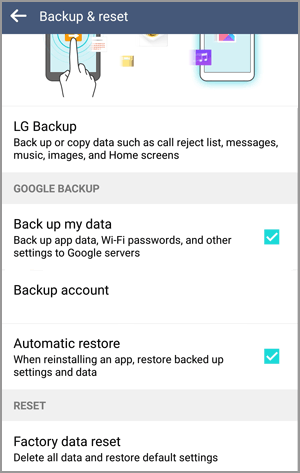
Für Benutzer, die eine direkte und einfache Verbindung bevorzugen, ist die Verwendung eines USB-Kabels für die Sicherung und Wiederherstellung eine praktikable Option. So gehen Sie vor:
Wie kann ich ein LG-Telefon sichern?
Schritt 1. Verwenden Sie ein USB-Kabel, um Ihr LG-Gerät mit Ihrem Computer zu verbinden. Stellen Sie sicher, dass sich das Gerät im Dateiübertragungsmodus befindet.
Schritt 2. Nachdem Sie die Verbindung hergestellt haben, wenden Sie sich bitte Ihrem Computer zu und doppelklicken Sie auf "Dieser PC" auf dem Desktop. Dann sehen Sie unter "Gerät und Laufwerke" den Namen Ihres LG-Geräts.

Schritt 3. Wenn Sie Ihr Gerät auf dem PC eingeben, erhalten Sie viele Ordner darin. Jetzt müssen Sie nach den Ordnern oder Dateien suchen und sie markieren.
Schritt 4. Wählen Sie nach der Auswahl aus, dass Sie die Daten kopieren möchten, indem Sie mit der rechten Maustaste klicken und sie dann an einem Speicherort auf Ihrem Computer einfügen.
Wie kann man ein LG-Telefon wiederherstellen?
Um Daten wiederherzustellen, kopieren Sie die gesicherten Dateien von Ihrem Computer und fügen Sie sie wieder in den internen Speicher Ihres LG-Geräts ein.
Zusammenfassend lässt sich sagen, dass LG eine breite Palette von Methoden für die Sicherung und Wiederherstellung bietet, die auf die unterschiedlichen Vorlieben und Bedürfnisse der Benutzer zugeschnitten sind. Unabhängig davon, ob Sie sich für Lösungen von Drittanbietern wie Coolmuster Android Assistant und Coolmuster Android Backup Manager entscheiden oder sich auf native LG-Funktionen wie LG Backup and Restore und LG Bridge verlassen, gewährleistet jede Methode die Sicherheit und Zugänglichkeit Ihrer wertvollen Daten. Darüber hinaus bieten die Integration von Google und die Einfachheit der USB-Kabelverbindungen den Nutzern weitere Flexibilität bei der Verwaltung ihrer LG-Gerätedaten. Unabhängig davon, für welche Methode Sie sich entscheiden, ist es wichtig, eine regelmäßige Backup-Routine einzurichten, um sich vor unerwartetem Datenverlust zu schützen und einen reibungslosen Übergang zwischen den Geräten zu gewährleisten.
Verwandte Artikel:
Wie drucke ich Textnachrichten von einem LG-Telefon? 4 Wege für Sie
So beheben Sie das Problem, dass der LG Mobile Switch nicht funktioniert
Beste Anleitung zur Durchführung der LG-Dateiübertragung auf den Computer
Wie kann ich den LG-Sperrbildschirm ohne Zurücksetzen umgehen? [Erledigt]
LG-zu-iPhone-Übertragung: Übertragen Sie Daten von LG auf das iPhone auf 2 erstaunliche Arten
So beheben Sie, dass das LG-Telefon in der Boot-Schleife feststeckt [5 Tipps zur Verfügung gestellt]

 Android-Übertragung
Android-Übertragung
 LG Backup und Wiederherstellung: So sichern und stellen Sie das LG-Telefon wieder her
LG Backup und Wiederherstellung: So sichern und stellen Sie das LG-Telefon wieder her





